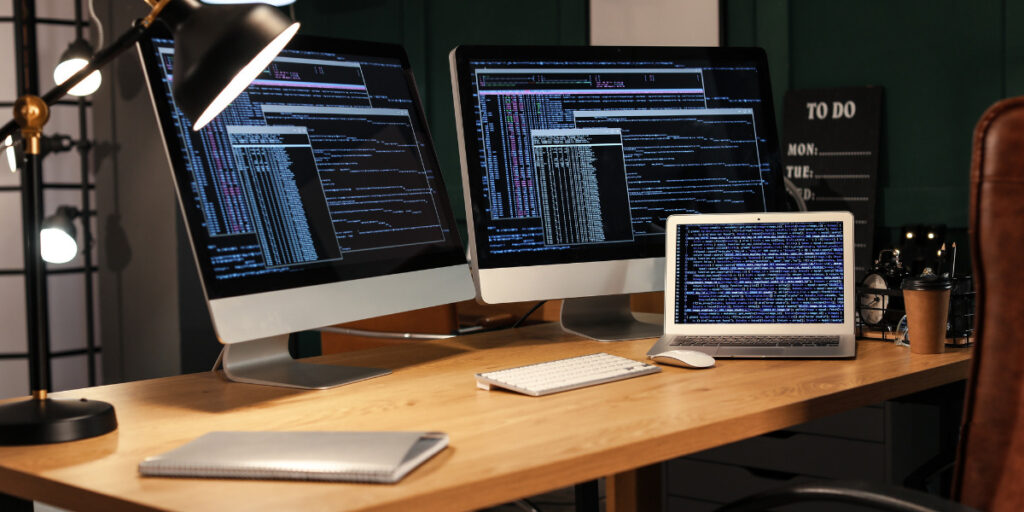
今回のマケリスは、デスクワークの効率化に役立つ最新ガジェット を紹介していきます。
みなさんの主な業務の大半はデスクワークではないでしょうか?
オフィスや自宅で行われる様々な業務は、メールの送受信、文書作成、データ処理、プレゼンテーションの作成など、
多岐にわたります。このようなデスクワークは、ビジネスの円滑な運営や効率的な情報管理に不可欠です。
しかしながら、多くの人が経験している通り、デスクワークにはさまざまな課題や効率化の必要性が存在します。
例えば、データファイルがどこにあるのかわからなくなったり、情報の整理が煩雑で時間を浪費したり、
作業環境の快適さに欠けて集中力が低下したりすることがあります。
こうした問題に対処し、デスクワークの生産性と効率を向上させるためには、適切なガジェットの活用が不可欠であり、正直な所、手っ取り早い解決策の一つです。
小手先のテクニックと言われればそれまでですが、結果として仕事が早く片付くのであれば目的に即した方法と言えるかと思います。
そこで本記事では、デスクワークの効率化を図るための最新のガジェットに焦点を当て、その利点や選び方、具体的な活用方法について詳しく紹介します。
マルチモニター
マルチモニターの利点と効果的な配置方法の説明
マルチモニターの利点は、デスクワークの生産性と作業効率を大幅に向上させることができる点にあります。従来のシングルモニターセットアップでは、作業スペースが限られ、情報の切り替えやウィンドウの移動が頻繁に発生します。しかし、マルチモニターセットアップを導入することで、複数の画面を同時に利用することができ、作業効率が飛躍的に向上します。
マルチモニターの利点の一つは、画面の拡張です。複数のモニターを利用することで、作業スペースが広がります。例えば、メインモニターで文書を表示しながら、サブモニターでリサーチやデータの確認を行うことができます。これにより、情報の切り替えが簡単になり、作業の中断が減少します。
さらに、マルチモニターの利点は、作業効率向上にも関連しています。複数の画面を同時に表示できるため、複数のタスクやアプリケーションを同時に扱うことができます。例えば、プレゼンテーション資料を作成する際には、メインモニターでスライドを編集しながら、サブモニターでリサーチやメールの確認ができます。これにより、作業の効率が向上し、生産性が高まります。
おすすめガジェット
モニタースタンド&モニターアーム
マルチモニターセットアップ時に、モニターを効果的に配置するためには、モニタースタンドやモニターアームが役立ちます。これらのガジェットは、モニターを持ち上げたり、角度を調整したり、スペースを節約したりすることができます。
ケーブル管理ツール
複数のモニターを使用すると、ケーブルが絡まったり、乱雑になる可能性があります。ケーブル管理ツールは、ケーブルを整理し、スッキリとした作業環境を
ドッキングステーション
マルチモニターセットアップに便利なガジェットとして、ドッキングステーションがあります。これは、複数のモニターを一括で接続し、他の周辺機器やケーブルをまとめるためのデバイスです。ドッキングステーションを使用することで、モニターの接続や解除が簡単になり、作業の切り替えがスムーズに行えます。
エルゴノミックキーボードとマウス
エルゴノミックキーボードとマウスは、デスクワークにおいて重要な役割を果たします。
長時間のキーボード入力やマウス操作は、手首や肩などの筋肉に負担をかけることがあります。しかし、エルゴノミックデザインを取り入れたキーボードとマウスは、より快適な作業環境を提供し、手の負担を軽減する特徴があります。
エルゴノミックキーボードの利点の一つは、手首の負担を軽減することです。
通常のキーボードでは、手首が水平にならず、長時間の入力作業によって痛みや疲労が生じることがあります。しかし、エルゴノミックキーボードは、手首が自然な位置に保たれるように設計されています。
分割型のキーボードや傾斜調整機能を備えたキーボードなどがあり、手首への負担を軽減し、快適な入力体験を提供します。
また、エルゴノミックマウスも重要な利点を持っています。一般的なマウスの使用では、手の平や手首に負担がかかり、長時間の操作で筋肉の緊張や痛みが生じることがあります。しかし、エルゴノミックマウスは、手の自然な形状に沿って設計され、手首の負担を軽減します。傾斜や形状の調整、手の位置を保つためのサポートなどがあり、より快適なマウス操作が可能です。
おすすめガジェット
筆者がおススメするのは、トラックボールマウスです。
これは一般的なマウスとは異なり、トラックボールマウスはボールが付いており、ユーザーは指や手の動きでボールを操作することでカーソルを移動させることができます。
そのためマウスを動かす必要がありません。手首や腕を大きく動かす必要がないため、長時間の作業において手首や肩の負担を軽減することができます。
また一部のトラックボールマウスには、ボタンの配置やカーソルのスピードなどの設定をカスタマイズできる機能があります。個々のユーザーの好みや作業環境に合わせて、操作性を調整することができます。
私が使っているのは下記のトラックボールマウスです。
サンワサプライ トラックボール Bluetooth エルゴノミクス MA-BTTB179BK

この商品を選んだ理由ですが、まず3つのデバイスにBluetoothで接続できる点です。
私は社用、副業用、MACの3台のPCを使い分けるため1台で3台のPCに接続できる点を最重要視しています。
また手に合わせた適度な角度が付いているため、非常にボタンが押しやすく疲れにくいと感じています。
後は戻る、進むボタンが付いている点も気に入っています。
デスクランプ
モニターやキーボードの見やすさが集中力に直結します。
また場面や気分に合わせた照明の使い方で最適なデスクワーク環境を作り出すことができるため、デスクランプを導入することで作業環境は改善すると思います。
デスクランプを導入する際には下記の機能に注目するとよいと思います。
調光機能
デスクランプは、明るさを調整できる調光機能を備えています。異なる環境やタスクに合わせて、適切な明るさを設定することができます。明るさの調整により、目の疲労を軽減し、集中力を高める効果があります。
調色機能
デスクランプには、異なる調色機能が搭載されている場合があります。例えば、自然光モード、昼光色モード、暖色モードなどがあります。これらの調色機能は、照明の色温度や色合いを調整し、作業環境をより快適にする効果があります。
タイマー機能
デスクランプには、タイマー機能が組み込まれていることがあります。タイマーを設定することで、一定時間ごとにランプの明るさやカラーモードが変わるようにプログラムできます。作業と休憩のリズムを整え、効率的な時間管理をサポートします。
私が使っているのは下記のモニターライトです。
Quntis モニターライト

モニターライトは普通のデスクランプ違い、モニターの上部や側面に取り付けられるため、デスク上のスペースを占有しません。デスクスペースを有効に使いたい場合や、整然とした作業環境をつくりたい時にとても便利です。
また筆者がこの商品を気に入っている部分を数点説明します。
まず最低限の調光・調色機能を有しており価格もお手頃である点です。
次にスタイリッシュなブラックデザインである点です。特に私のデスク周りは黒いデバイスが多くを占めており、そのインテリアに調和する商品を探していました。
以上、マケリス第42回の内容は、デスクワークの効率化に役立つ最新ガジェットを紹介しました。
次回もデスクワークの効率化に役立つ最新ガジェットを紹介していこうと思います。
今後もこのような業務効率化に効果のある方法を紹介させて頂きますので、ぜひ毎日の投稿を楽しみに待っていてください。